মাউস কম্পিউটারের খুবই দরকারি ইনপুট ডিভাইস। মাউস দ্বারা আমরা বিভিন্ন কাজ যেমন- কোন ডকুমেন্টের টেক্সট বা অবজেক্টকে সহজে কাট-কপি-পেস্ট, ড্রাগ, লেফট, রাইট, আপ, ডাউন ইত্যাদি কাজ করতে পারি। আর এই মাউস যদি কোন কারনে নষ্ট হয়ে যায় তাহলে কম্পিউটারের কাজ-কর্ম অনেকে বন্ধ করে দেন। কাজ বন্ধ করে মাউসের অভাবে চুপ করে বসে থাকার আর দরকার নেই। সফটওয়্যার ছাড়াই কী বোর্ডকে আপনি নিজে নিজেই বানিয়ে নিন আপনার ব্যবহারের মাউস। অনেকের মনে এ ও প্রশ্ন হতে পারে – কিভাবে মাউস ছাড়াই রাইট ক্লিক, লেফট ক্লিক, ডবল ক্লিক ড্রাগ ইত্যাদি ইত্যাদি কাজ করবো? এসব প্রশ্নের সব উত্তর মিলবে শুধু নিচের দেওয়া কাজ টুকু আপনাকে কষ্ট করে, করে নিতে হবে। তবে এবার কথা না বারিয়ে শুরু করি মজার কাজটি।
যা করতে হবে?
১। Shift কী টিকে পরপর ৫ বার চাপুন। ( অথবা Windows 7 এর ক্ষেত্রে প্রথমে Start বতামে ক্লিক করার পর Control Panel এ ক্লিক করুন। এরপর Ease of Access’, এ ক্লিক করুন তারপর ‘Ease of Access Center’.থেকে Turn on Mouse keys অপশনে ক্লিক করুন। নিচের ছবিটি লক্ষ্য করতে পারেন।)
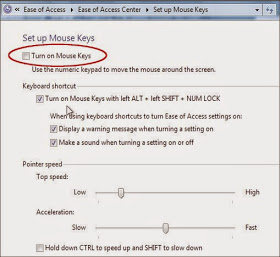
২। এরপর Setting অপশনে ক্লিক করে Mouse Tab থেকে Use Mouse key অপশনে ক্লিক করে Apply করুন। নিচের ছবিটি লক্ষ্য করুন।
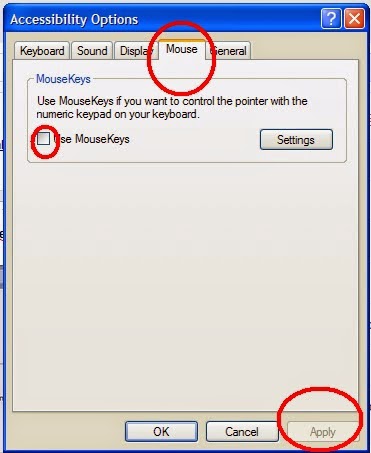
(অথবা Windows 7 এর ক্ষেত্রে Use mouse keys When NUM lock is অপশনটি On করতে হবে। নিচের ছবিটি লক্ষ্য করুন।)

কোন বতাম কি কাজ করে?
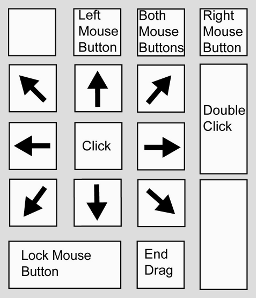
4 ও 6 কী যথাক্রমে বাম ও ডান কী হিসেবে কাজ করে।
2 ও 8 কী যথাক্রমে আপ(উপর) ও ডাউন (নিচে) হিসেবে কাজ করে।
1,3,7 ও 9 কী কোনাকুনি অর্থাৎ কর্ণ বরাবর কাজ করে।
‘/’ (slash) কী লেফট,
‘-‘ (minus) কী রাইট এবং
‘*’ (asterisk) কী মাউসের মিডিল (middle button) বটান হিসেবে কাজ করে।
5 কী মাউসের লেফট(Left) বটান হিসেবে কাজ করে।
ডাবল ক্লিক
5 কে পরপর দুই বার ক্লিক করে ডবল ক্লিক কিংবা একবার ‘+’ (plus) চিহ্নে ক্লিক করে ডাবল ক্লিক হয়।
সিলেক্ট এবং ড্রাগ
০ (শূন্য) কে সিলেক্ট ও ড্রাগিং করার জন্য ব্যবহার করা হয়। ধরুন-কোন লেখাকে উপর থেকে নিচে সিলেক্ট করবেন সেক্ষেত্রে ০ কে চেপে ধরে 2 কী চাপুন দেখবেন সিলেক্ট হয়ে নিচে নামছে।



One thought on "মাউস ছাড়াই কম্পিউটার ব্যবহার করুন ১০০ % মাউসের বিকল্প কী বোর্ড"